- Konverter AVCHD til MP4
- Konverter MP4 til WAV
- Konverter MP4 til WebM
- Konverter MPG til MP4
- Konverter SWF til MP4
- Konverter MP4 til OGG
- Konverter VOB til MP4
- Konverter M3U8 til MP4
- Konverter MP4 til MPEG
- Legge inn undertekster i MP4
- MP4 splittere
- Fjern lyd fra MP4
- Konverter 3GP-videoer til MP4
- Rediger MP4-filer
- Konverter AVI til MP4
- Konverter MOD til MP4
- Konverter MP4 til MKV
- Konverter WMA til MP4
- Konverter MP4 til WMV
Omvendt lyd: 3 effektive og effektive metoder [2023]
 Oppdatert av Lisa Ou / 30. juni 2022 16:30
Oppdatert av Lisa Ou / 30. juni 2022 16:30Folk ønsker å reversere lyden sin av flere grunner. Noen lurer på hvordan favorittlyden eller den innspilte stemmen deres ville høres ut hvis de reverserer den eller om lyden har en annen betydning når de reverserer den. Andre vil lage rar eller morsom lyd. Hvis du ønsker å gjøre det samme med samme formål, har du kommet til riktig innlegg å lese. Her har vi listet opp de 3 mest effektive og effektive teknikkene for å reversere lyd online, på mobiltelefoner og datamaskiner.
![Omvendt lyd: 3 effektive og effektive metoder [2023]](https://www.fonelab.com/images/video-converter-ultimate/reverse-audio.jpg)

Guide List
Del 1. Spole tilbake lyd på mobiltelefon
Ved å bruke mobilenheten din kan du reversere lyden og bruke den til forskjellige formål. I denne delen vil vi vise deg hvordan du kan spole tilbake lyden på din iPhone og Android-telefon. Følg trinnene avhengig av mobilenheten du har:
Video Converter Ultimate er den beste video- og lydkonverteringsprogramvaren som kan konvertere MPG / MPEG til MP4 med rask hastighet og høy lyd / lydkvalitet.
- Konverter video / lyd som MPG, MP4, MOV, AVI, FLV, MP3, etc.
- Støtt 1080p / 720p HD og 4K UHD videokonvertering.
- Kraftige redigeringsfunksjoner som Trim, Crop, Rotate, Effects, Enhance, 3D og mer.
Metode 1. Spole tilbake lyd på Android-telefon
En av de omvendte lydapplikasjonene du kan prøve er CapCut. Interessant nok kan du ikke bare reversere video på den, men lyden og lyden din kan også reverseres ved hjelp av denne appen. Men merk at denne applikasjonen ikke har en unik funksjon for å spille lyd bakover, men du kan fortsatt reversere lyd på Android-telefonen din med den. Slik gjør du det:
Trinn 1Last først ned hette kuttet på Android-telefonen din. Og lanser den etterpå.
Trinn 2Deretter oppretter du et nytt prosjekt i hette kuttet applikasjon. Og legg til et hvilket som helst bilde til prosjektet ditt.
Trinn 3Trykk deretter på Legg Audio på tidslinjen for å sette videoen du vil reversere. Deretter lagrer du videoen der du la til den valgte lyden.
Trinn 4Deretter på din hette kuttet appen igjen, opprett et nytt prosjekt og legg til videoen du lagret tidligere. Åpne den og trykk på Rediger alternativet nedenfor. Og finn Invertire menyen og trykk på den.
Trinn 5Vent nå noen sekunder til video- og lydreverseringsprosedyren er fullført. Deretter skiller du lyden i videoen som har blitt reversert og trykker på Trekk ut lyd fra funksjonen Meny. Og det er det!
Metode 2. Spole tilbake lyd på iPhone
Reverse Audio på App Store lar deg ta opp, spille av og reversere lyden din. Denne appen tar opp fra en mikrofon og spiller den innspilte lyden, og bakover spiller den innspilte lyden. Så hvis du er en iPhone-bruker og ønsker å reversere den innspilte videoen eller lyden, er denne appen for deg. Lær hvordan du bruker den ved å følge denne metoden:
Trinn 1Søk Omvendt lyd på App Store. Og installer den.
Trinn 2Start deretter appen. Og ta opp hvilken som helst lyd ved å trykke på Starte opptak funksjon. Når du er ferdig med å ta opp lyden du vil reversere, kan du spille den av før du reverserer.
Trinn 3Til slutt trykker du på Omvendt avspilling og lagre den reverserte lyden på enheten din. Og der har du det!
Slik kan du reversere lyden din på mobilenheten din ved å bruke de nevnte programmene. Hvis du vil reversere lyden din på nettet, kan du bruke mange nettplattformer, men vi delte den beste i den følgende delen av innlegget.
Video Converter Ultimate er den beste video- og lydkonverteringsprogramvaren som kan konvertere MPG / MPEG til MP4 med rask hastighet og høy lyd / lydkvalitet.
- Konverter video / lyd som MPG, MP4, MOV, AVI, FLV, MP3, etc.
- Støtt 1080p / 720p HD og 4K UHD videokonvertering.
- Kraftige redigeringsfunksjoner som Trim, Crop, Rotate, Effects, Enhance, 3D og mer.
Del 2. Omvendt lydavspilling online
Du kan bruke Online Audio Reverse fra 123 apper for å reversere lyden din på nettet. Det gjør det mulig for brukere å reversere lyden raskt. Du kan også få det raske resultatet av filen du vil reversere. Og den støtter også nesten alle typer lydformater. Bruk den ved å følge disse trinnene:
Trinn 1Først velger du en lydfil ved å klikke på Åpne fil.
Trinn 2Deretter vil den umiddelbart reversere lydfilen din.
Trinn 3Etter en liten stund kan du laste ned den reverserte lyden ved å trykke på Spar knapp. Det er det!
Så enkelt kan du snu lyden og spille den av på datamaskinen.
Har du Adobe Audition på datamaskinen og ønsker å bruke den til å reversere lyden eller lyden? Gå videre til den følgende delen av dette innlegget for å lære hvordan du bruker det.
Del 3. Spille lyd bakover via Adobe Audition
Adobe Audition er en digital lydarbeidsstasjon fra Adobe. Med den kan du gjøre så mange ting med lyden din, inkludert å reversere lyden. Og hvis du vil lage den reverserte lyden din som en lydeffekt, kan du gjøre det med Adobe Audition. Denne appen lar deg reversere lyden din også. Det er faktisk enkelt å reversere lydklippet ditt ved å bruke denne appen. Og så her er hvordan du gjør det:
Trinn 1Først, last ned denne appen på datamaskinen din. Og kjør den etterpå.
Trinn 2Deretter laster du opp et lydklipp, eller du kan også spille inn en ny lydfil. Klikk filet > Ny > Lydfil og kryss av rekord knappen nederst på tidslinjen.
Trinn 3Deretter, hvis du er i flersporsvisningen, klikker du to ganger på lydsporet du vil endre for å åpne det i Waveform utsikt.
Trinn 4Etterpå, hvis du bare vil reversere en del av lydfilen, klikker og drar du innenfor bølgeformen for å markere en bestemt del.
Trinn 5Nå, gå til Effekter og velg Invertire fra rullegardinmenyen. Til slutt vil delen av lydklippet også bli reversert i flersporsvisningen. Og lagre og eksporter prosjektet ditt og velg filformat i henhold til dine preferanser. Og det er det!
Adobe Audition er virkelig utrolig når det kommer til å jobbe med lyden din. Likevel, siden det er et profesjonelt designet verktøy, kan nybegynnere finne det komplisert og vanskelig å bruke. Så det er egentlig ikke anbefalt for nybegynnere.
Men ikke bekymre deg. I neste del av dette innlegget har vi introdusert det enkle å bruke og forstå verktøyet som selv en nybegynner kan bruke det. Finn det ut!
Del 4. Lyd bakover med FoneLab Video Converter Ultimate
Hvis du leter etter den beste videoreverseren, da FoneLab Video Converter Ultimate vil passe dine behov siden den har en bemerkelsesverdig funksjon: den Video reverser. Bortsett fra det er det et flott og raskt konverteringsprogram som utmerket kan konvertere forskjellige lyd- og videoformater. Så hvis du ønsker å reversere videoen din selv med lyd, kan du stole på dette verktøyet. Appen er også tilgjengelig både på Mac og Windows. Når det er sagt, la oss fortsette å bruke denne appen for å reversere videoen eller lyden din ved å følge trinnene nedenfor:
Video Converter Ultimate er den beste video- og lydkonverteringsprogramvaren som kan konvertere MPG / MPEG til MP4 med rask hastighet og høy lyd / lydkvalitet.
- Konverter video / lyd som MPG, MP4, MOV, AVI, FLV, MP3, etc.
- Støtt 1080p / 720p HD og 4K UHD videokonvertering.
- Kraftige redigeringsfunksjoner som Trim, Crop, Rotate, Effects, Enhance, 3D og mer.
Trinn 1Først og fremst, last ned FoneLab Video Converter Ultimate og kjør verktøyet. Du må konvertere lyd til en video først, legg til lydfilen i den og velg et videoformat og klikk Konverter knapp.
Trinn 2Velg deretter på menyfanen Toolbox. Og fra verktøykassedelen velger du Video Reverser.
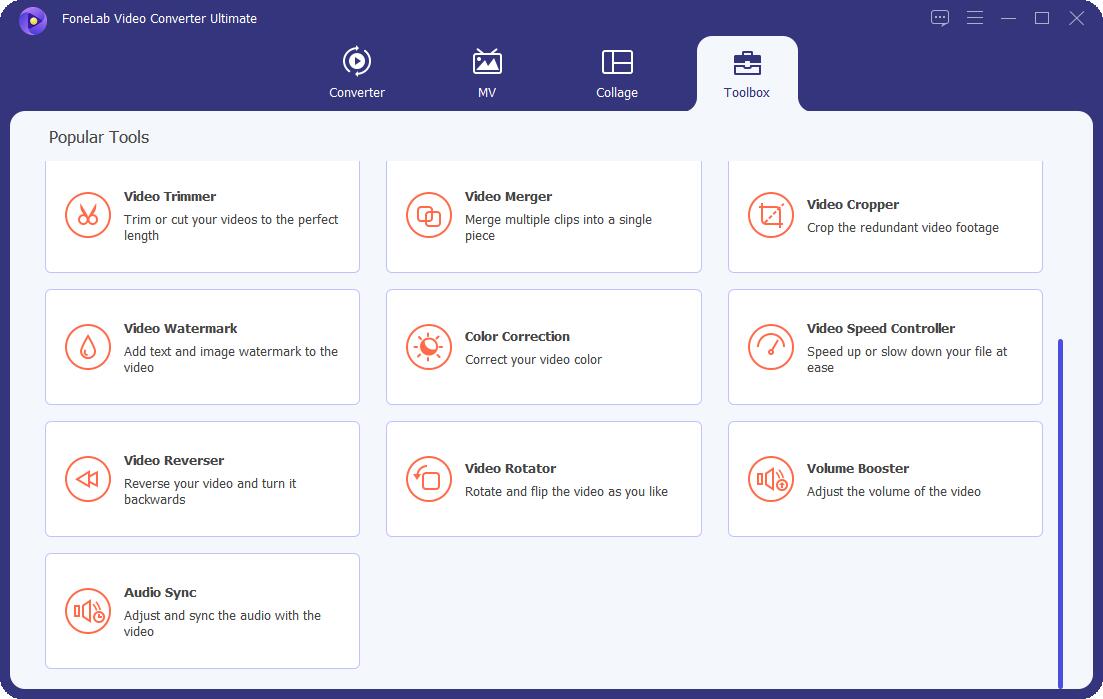
Trinn 3Deretter klikker du på i tillegg til sign-knappen i midten for å legge til videoen din med lyd. Eller du kan også dra en videofil.
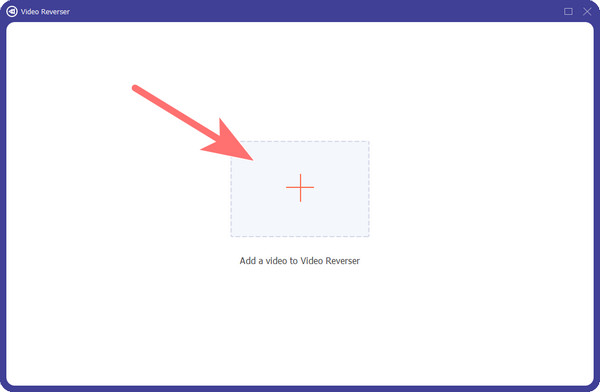
Trinn 4Deretter kan du klikke på Eksport knappen når du har lagt til videoen. Til slutt, vent til prosessen er ferdig, og den vil bli lagret på datamaskinen din. Du kan gjenta trinnene i trinn 1 for å konvertere den til et lydformat tilsvarende. Der går du!
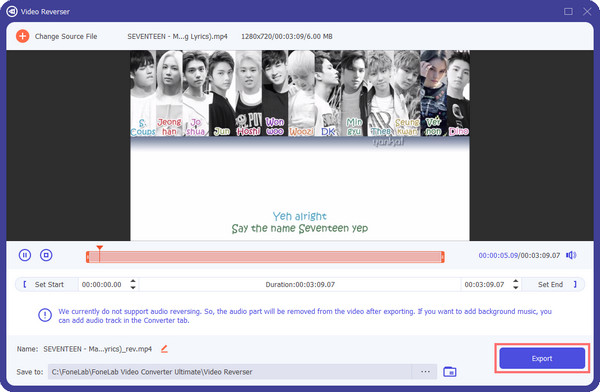
Nå har lyden din blitt reversert. Prøv å finne og spille den.
Dette verktøyet kan faktisk hjelpe deg å reversere lyden eller videoen uten mye problemer. Så prøv å laste den ned og bruk den nå!
Del 5. Vanlige spørsmål om lyd bakover
1. Er det bra å reversere lyd?
Selvfølgelig ja! Det er greit å reversere lyden for å bruke den til forskjellige formål. Den vil passe dine behov for lydeffekter, underholdning og mer.
2. Kan jeg reversere lyd på VLC?
Ja, du kan reversere lyd på VLC app. Under lyd på menyfanen kan du se Omvendt stereo. Og lagre lyden din.
Video Converter Ultimate er den beste video- og lydkonverteringsprogramvaren som kan konvertere MPG / MPEG til MP4 med rask hastighet og høy lyd / lydkvalitet.
- Konverter video / lyd som MPG, MP4, MOV, AVI, FLV, MP3, etc.
- Støtt 1080p / 720p HD og 4K UHD videokonvertering.
- Kraftige redigeringsfunksjoner som Trim, Crop, Rotate, Effects, Enhance, 3D og mer.
For å konkludere, dette er metodene du kan bruke for å reversere lyden. Selv om det er så mange måter å reversere lyd på, kan du velge den best passer for dine behov. Men verktøyet vi anbefaler på det sterkeste er FoneLab Video Converter Ultimate, spesielt for video med lyd som du ønsker å reversere. Nyt funksjonene ved å laste den ned nå.
